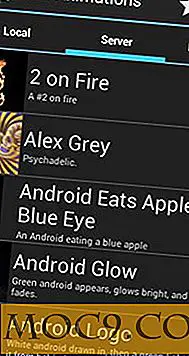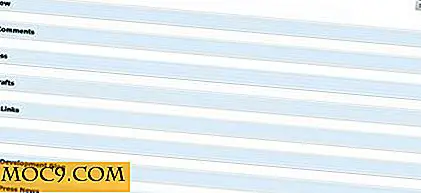Sådan skifter du til Xorg fra Wayland i Ubuntu 17.10 [Quick Tip]
De fleste af jer er formentlig ikke opmærksomme på dette, men i Ubuntu 17.10 blev standard-serveren, der blev brugt, skiftet til Wayland (standarddisplayserveren, der blev brugt i Gnome Desktop) i stedet for den sædvanlige Xorg. I de fleste tilfælde er dette en god ting, da Wayland er mere sikker og fastslår mange mangler i X11. Den dårlige ting er, at det vil bryde nogle apps, der stadig afhænger af den gamle X11-server.
Heldigvis kommer Ubuntu med både Wayland og Xorg installeret, og du kan nemt skifte mellem begge dele. Her ser vi på, hvordan du kan skifte til Xorg fra Wayland i Ubuntu 17.10.
Skift fra Wayland til Xorg i Ubuntu
Som standard, når du logger ind på dit Ubuntu-skrivebord, kører det Wayland. For at skifte til Xorg skal du logge ud af din nuværende session.
1. Klik på tændingsikonet ved siden af knappen "Log på" ved login-skærmen.
![]()
2. Vælg indstillingen "Ubuntu on Xorg."

3. Indtast dit kodeord og log ind på din Ubuntu-maskine.
Det er det. Din Ubuntu kører nu på Xorg, og dine gamle apps skal fungere nu. Bemærk at dette bliver den nye standard hver gang du logger ind, indtil du vender tilbage på loginskærmen.
Sådan kontrolleres, om du kører Xorg eller Wayland
Hvis du bare vil finde ud af, hvilken skærmserver din Ubuntu i øjeblikket kører, kan du bruge følgende kommando til at gøre det:
ekko $ XDG_SESSION_TYPE
Hvis du ser X11, kører du Xorg. Ligeledes, hvis du ser "roadland", så kører du Wayland.

Hvad gør jeg, hvis jeg ikke vil skifte tilbage til Xorg?
Der vil være nogle apps, der kræver root-tilladelse, der ikke kører i Wayland. Hvis du for eksempel stadig bruger den gamle handy Synaptic app, kører den ikke i Wayland. Du vil sandsynligvis se en fejl som det følgende billede.

Hvis du bare skal køre en app og ikke har lyst til at skifte tilbage til Xorg på grund af dette, her er en løsning til at køre den app i Wayland.
I terminalen skriver du følgende kommando:
xhost + si: localuser: root

Hvad denne kommando gør er at tilføje den lokale bruger (eller den aktuelle bruger) til listen over tilladte forbindelser til X-serveren. Derefter vil du kunne starte dine apps med sudo .
Konklusion
Da Canonical besluttede at skifte tilbage til at bruge Gnome desktop til Ubuntu, besluttede de også at omfavne alle de ting, der kommer med Gnome, herunder Wayland. Det er et godt valg, og hvis du nogensinde har brug for at skifte tilbage til Xorg, ved du nu, hvordan du gør det.